När du driver en webbutik kan vikten av produktbilder inte överskattas. Kunder förlitar sig mycket på de bilder du tillhandahåller för att skapa förväntningar på dina produkter. Men många kanske måste inse att dessa bilders storlek avsevärt kan påverka din butiks olika aspekter, från sidladdningshastigheten till den övergripande visuella dragningen på olika enheter. Denna omfattande guide fördjupar sig i Shopify produktbildstorlekar, utforska varför de är viktiga och hur de påverkar avgörande faktorer som sidprestanda och användarupplevelse.
Del 1. Vad är Shopify-produktbild
Shopify produktbilder är viktiga i din butik; de är vad kunderna ser först, vilket påverkar om de köper från din butik. Men det handlar inte bara om hur de ser ut. Utöver det estetiska påverkar bildkvaliteten sidans laddningstider och zoomfunktioner. Vi berättar allt du behöver om Shopify produktbildstorlek.
Att optimera Shopify-bildstorleken är avgörande av flera anledningar:
• Snabbare inläsning av sidor: Besökare kan lämna om dina sidor tar för lång tid att ladda. Att optimera bilder hjälper sidor att laddas snabbare.
• Spara bandbredd: Mindre bilder innebär mindre dataanvändning, vilket kan sänka värdkostnaderna.
• Förbättra mobilupplevelsen: Bildstorlekarna för mobila och stationära bilder skiljer sig åt. Mobiloptimering kan hålla besökarna engagerade och öka konverteringsfrekvensen.
• Öka konverteringar: Snabbare, smidigare shoppingupplevelser uppmuntrar kunder att köpa mer.
• Förbättra SEO: Snabbare laddningstider och bättre användarupplevelser kan förbättra sökmotorernas rankning och leda mer trafik till din webbplats.
Välj den bästa Shopify-bildstorleken
Att välja lämpliga Shopify-bildstorlekar kan ta tid och ansträngning. Du vill ha bilder som är tillräckligt stora för att zooma in men inte för stora för att sakta ner din webbplats. Här är vad du ska komma ihåg:
• Shopify tillåter bilder upp till 4472 × 4472 px och 20 MB.
• Experter föreslår 2048 × 2048 px för fyrkantiga produktbilder, vilket möjliggör hög upplösning och zoomfunktioner.
• För zoomning bör bilderna vara minst 800 × 800 px.
• Kvadratiska bilder behöver ett förhållande nära 1:1, medan rektangulära bilder bör vara närmare 3:1.
• Håll dig till 72 dpi upplösning; högre upplösningar kommer inte att förbättra bildkvaliteten på grund av Shopifys begränsningar.
Riktlinjer för Shopifys bildstorlek
Produktbildstorlek: Sikta på 2048 × 2048 px för optimal kvalitet och snabb laddning. Använd storlekar mellan 800 × 800 px och 4472 × 4472 px och bibehåll ett konsekvent bildförhållande.
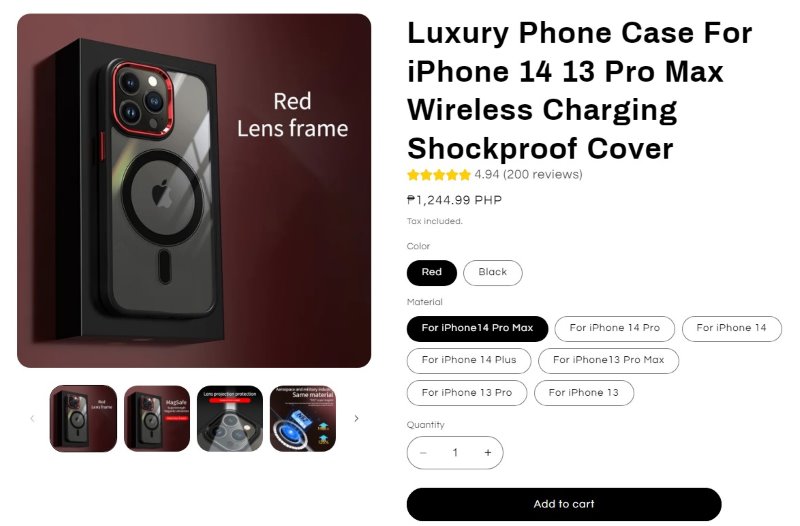
Samlingsbildstorlek: Använd 1024 × 1024 px för samlingsbilder. Håll bilderna konsekventa i dimensioner och förhållande för ett sammanhängande utseende.
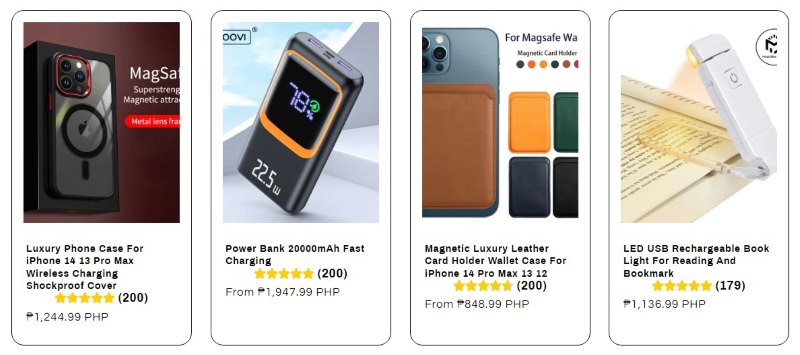
Bannerbildstorlek: Optimera bannerbilder med dimensioner mellan 1200-2500 px i bredd och 400-600 px i höjd.

Bildstorlek för bildspel: Sikta på 1200-2000 px i bredd och 400-600 px i höjd för bildspelsbilder. Centrera motivet och säkerställ synlighet på mobila enheter.
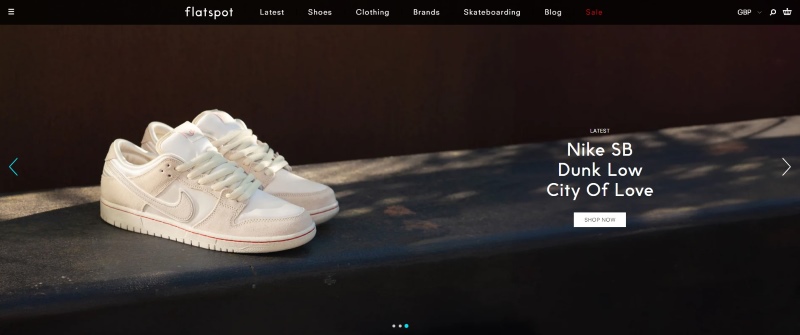
Logotypbildstorlek: Välj en storlek på 200 × 200 px för logotyper. Undvik att förvränga logotypen och välj en fyrkantig form med förhållandet 1:1.
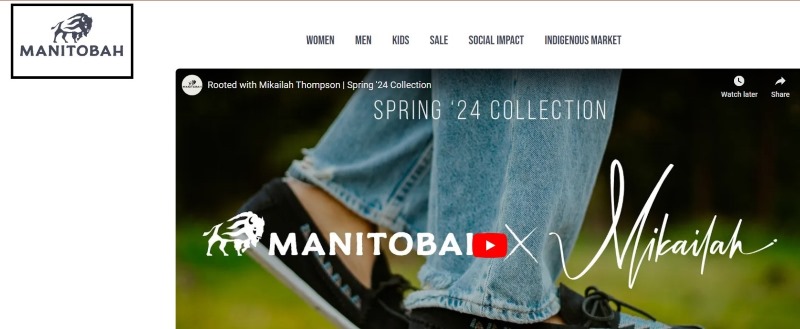
Bild med textöverlagringsstorlek: Använd 1800 × 1000 px för bilder med textöverlagring, inklusive bilder med bloggar och butiksbanners. Justera mått baserat på temarekommendationer.
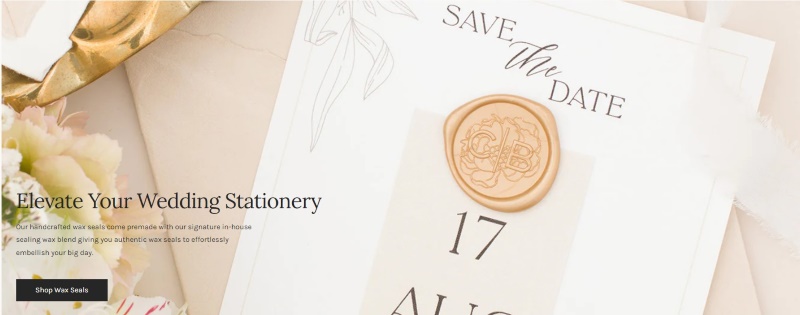
Bloggbildstorlek: Behåll en storlek på 1800 × 1000 px med ett förhållande på 16:9 för bloggbilder. Se till att utvalda bilder är inom 4472 × 4472 px och 20 MB.
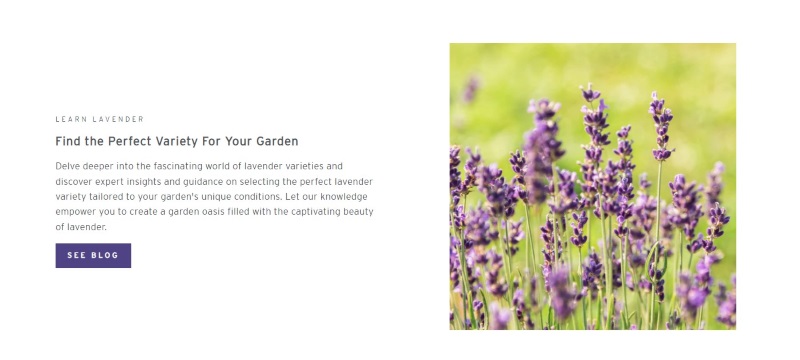
Bakgrundsbilder Storlek: Välj 1920 × 1080 px för bakgrundsbilder. Behåll en minimistorlek på 1024 × 768 px med ett förhållande på 16:9, med tanke på Shopifys storleksbegränsningar.
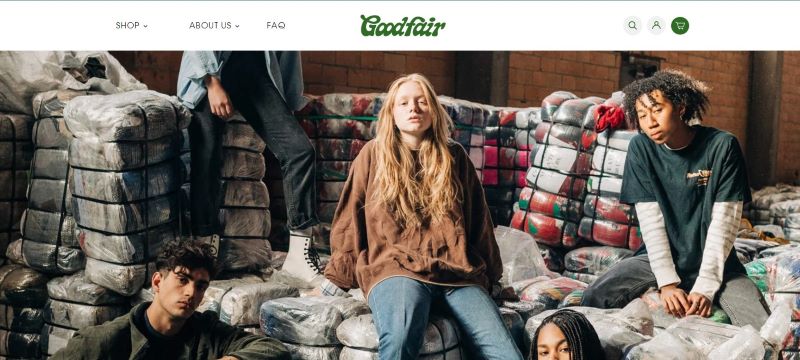
Del 2. Hur man redigerar Shopify-produktbild
Anta att du vill optimera din shopify-produktfotostorlek, bakgrund och design. I så fall kan du överväga att använda AVAide Background Remover, där du kan göra många saker som genomskinlig bildbakgrund med dess kraftfulla AI-teknik, ändra bildbakgrund med önskad Estetisk bakgrund, med beskärningsverktyg som hjälper dig att få den bästa storleken för shopify produktbilder och dess användarvänliga gränssnitt som gör din bildprodukt lätt att redigera. Nedan är de enkla och enkla stegen för att redigera shopify-produktbilder.
Steg 1Klicka på Välj ett foto knappen i användargränssnittet för att välja en bild från din mapp.
Steg 2Använd Ha kvar och Radera knappar för att ta bort bakgrunden eller specifika delar av bilden. Justera penselstorleken för exakt redigering.
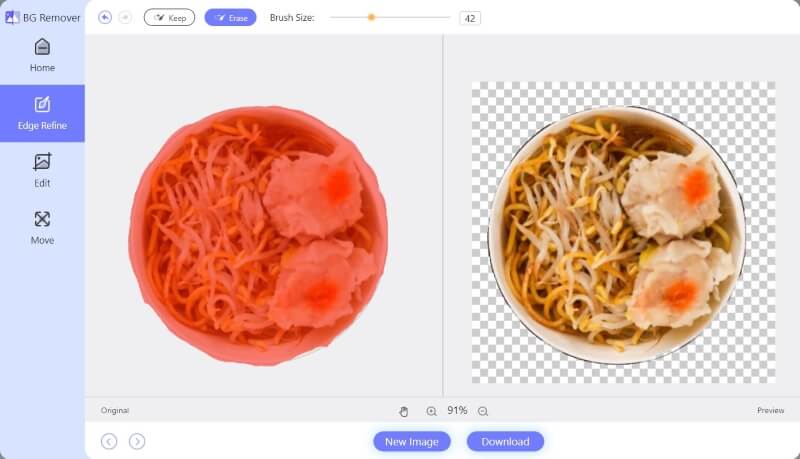
Steg 3Klicka på Redigera knappen för att lägga till en bakgrund. Välj en bakgrundsfärg eller välj en estetisk bild.
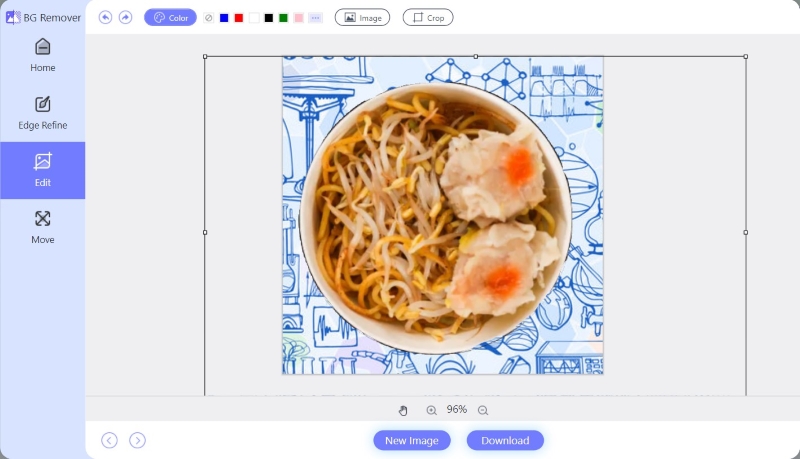
Steg 4Beskär bilden till önskad storlek med hjälp av Beskära knapp. Använd alternativet Ratio för exakt beskärning.
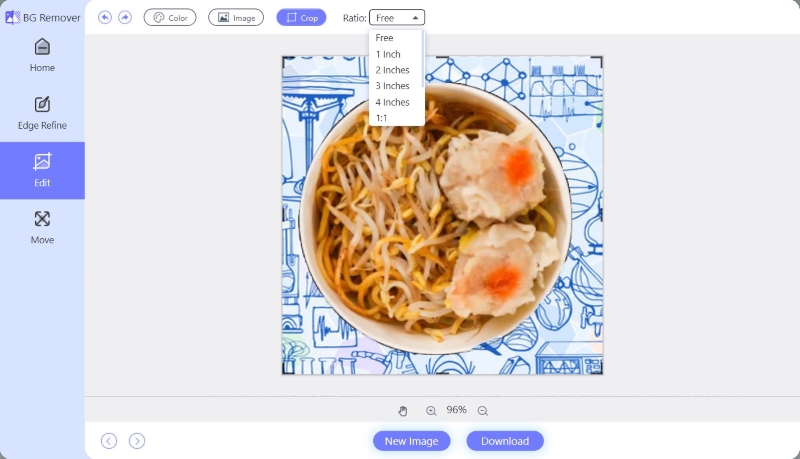
Steg 5Använd verktygsknappen Flytta för att flytta den valda bilden runt din bakgrund för att anpassa din produktbild mer.
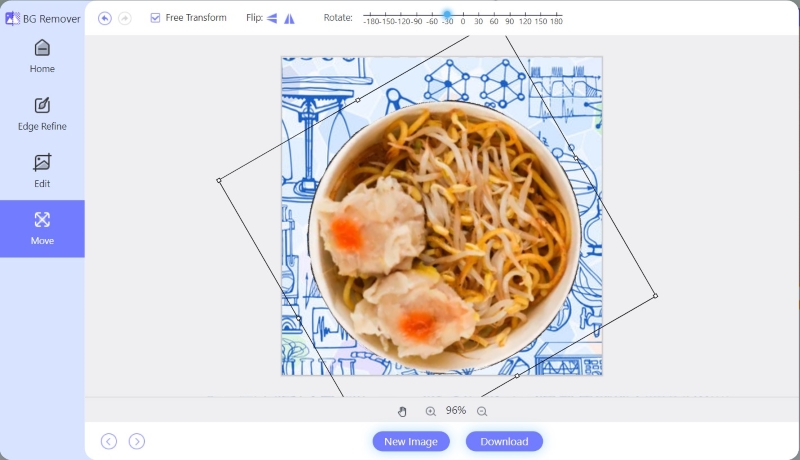
Steg 6Spara den redigerade bilden genom att klicka på Ladda ner knapp. För att redigera en annan bild, klicka på Ny bild knappen bredvid nedladdningsknappen.
Del 3. 3 tips för att göra Shopify produktbild
1. Välj de bästa bilderna: Välj bilder av hög kvalitet som korrekt representerar dina produkter. Välj professionell fotografering eller högupplösta bilder för att visa detaljer effektivt. Tydliga, väl upplysta bilder skapar förtroende och ökar omvandlingarna.
2. Välj rätt bildfilformat: Tänk på varje sidas krav när du väljer bildfilformat för din Shopify-butik. Använd JPG, PNG eller WebP för produktbilder, balansera kvalitet och filstorlek. För logotyper och grafik, välj PNG för transparensstöd. Prioritera format som bibehåller tydlighet samtidigt som du optimerar sidladdningshastigheten.
3. Implementera responsiva bilder: Se till att dina Shopify-produktbilder anpassar sig till olika enheter och skärmstorlekar. Testa flera enheter för att verifiera korrekt justering. Använd responsiv designteknik för att upprätthålla optimal presentation. Responsiva bilder förbättrar användarupplevelsen och ökar konverteringsfrekvensen.
Del 4. Vanliga frågor om Shopify Image Size
Hur får jag produktbilder på Shopify?
Gå till Produkter i din Shopify-administratör för att lägga till bilder till dina produktvarianter. Klicka på produkten för att redigera och sedan i Varianter, klicka på bildikonen bredvid varianten. Välj en bild eller ladda upp en ny och klicka sedan på Klar och spara.
Hur ändrar jag produktbilden i Shopify?
För att ändra en produktbild i Shopify, gå till Produkter i din admin. Klicka på produkten du vill redigera och klicka sedan på bildikonen bredvid varianten i avsnittet Varianter. Välj en bild eller ladda upp en ny och klicka sedan på Klar och spara.
Komprimerar Shopify bilder automatiskt?
Ja, Shopify komprimerar automatiskt bilder som visas i din butik för att hålla laddningstiderna snabba.
Att investera tid i att optimera Shopify-produktbildstorlekar är avgörande för en professionell butik som lockar kunder. Se till att dina bilder har rätt storlek och optimerade för att undvika att din webbplats saktar ner. Högkvalitativ produktfotografering är avgörande för att sticka ut i ett konkurrenskraftigt landskap med miljontals handlare på Shopify. Samtidigt som det krävs övning och experimentering för att uppnå perfekta produktbilder shopify produktfotografering kan hjälpa dig att etablera en stark varumärkesidentitet och utmärka dig inom e-handel.

Använder AI och automatisk bakgrundsborttagningsteknik för att fånga komplexa bakgrunder från JPG, JPEG, PNG och GIF.
FÖRSÖK NU



